商品の直接販売、オンライン決済
この方法は、明確な説明を必要としない商品を販売する場合に適しています - クライアントはサイズ、雲、またはその他の追加を選択する必要はありません。例えば、インテリア、本、化粧品、マスタークラスのチケットなど。
2.ショップの "ウィンドウ "を作成し、必要であれば商品ごとにページを分ける。
ブロックST200~ST501、「店舗」カテゴリーを使用する。
3.商品のある「コンテンツ」ブロックのメニューに、以下の形式でリンクを書く:#ここで、Pは支払金額(整数)、Nは商品名またはサービス名です。
#order:200:ダイニングチェア
#order:100:水中着用腕時計
#order:700:ユニオインダイニングバッグ
4.ブロック「決済システム」を追加する ST105
このブロックは、商品に関連するリンク(リンクはボタンでもテキストでも可)を決済システムに接続します。ページ上の任意の場所に追加することができます。